Trang này mô tả cách tạo biểu đồ để theo dõi mức sử dụng bộ nhớ và điện toán của Earth Engine bằng tính năng Theo dõi trên đám mây.
Có nhiều cách khác để theo dõi mức sử dụng Earth Engine từ Cloud Console. Tuy không phải là trọng tâm của tài liệu này, nhưng bạn có thể tham khảo một số cách sau:
- Trang API và dịch vụ > Chỉ số cho thấy các chỉ số cơ bản, bao gồm lưu lượng truy cập (số yêu cầu), lỗi và độ trễ (theo phương thức API, mã phản hồi hoặc thông tin xác thực).
- Trang API và dịch vụ > Hạn mức và giới hạn hệ thống cho biết số lượng tài sản được lưu trữ tính bằng byte và số lượng yêu cầu đọc cho các tài sản đó.
- Trang API và Dịch vụ > Thông tin xác thực cho biết thông tin xác thực nào (ví dụ: tài khoản dịch vụ) đã được dùng để truy cập vào API.
Xem mức tiêu thụ trong Cloud Monitoring
Chỉ số biểu đồ trong Trình khám phá chỉ số
Chuyển đến trang Theo dõi > Trình khám phá chỉ số trong Cloud Console.
Chọn tên dự án của bạn nếu tên dự án chưa được chọn ở đầu trang.
- Lưu ý: Bạn phải có quyền Quản lý danh tính và quyền truy cập (IAM) thích hợp để truy cập vào dữ liệu giám sát.
Nhấp vào Chọn chỉ số để chọn một chỉ số cần thêm vào biểu đồ.
- Các chỉ số Earth Engine nằm trong tài nguyên Dự án Earth Engine trên đám mây.
- Theo mặc định, chỉ những tài nguyên và chỉ số đang hoạt động trong 1 giờ qua mới xuất hiện. Điều chỉnh phạm vi thời gian hoặc bỏ đánh dấu bộ lọc "Đang hoạt động" để xem thêm chỉ số.
Sau khi chọn một chỉ số, hãy nhấp vào Áp dụng.
Trong ngăn trên cùng, hãy định cấu hình bộ lọc thả xuống để thiết lập cách trực quan hoá dữ liệu.
- Theo mặc định, trình khám phá sẽ hiển thị một mức tổng hợp cho các chỉ số tính toán. Hãy xem phần Đơn vị và Trình căn chỉnh để biết thông tin chi tiết về cách chọn một Trình căn chỉnh khác và hiển thị các đơn vị rõ ràng.
- Ví dụ: để xem tổng số lần tính toán hàng loạt đã hoàn tất được sử dụng cho mỗi
workload_tag(xem phần Thẻ mức tải công việc) trong tuần qua, bạn có thể chọn các chế độ cài đặt sau. Tại đây, mỗi điểm dữ liệu đại diện cho tổng số giờ EECU mà mỗi tác vụ theo lô đã hoàn thành sử dụng.
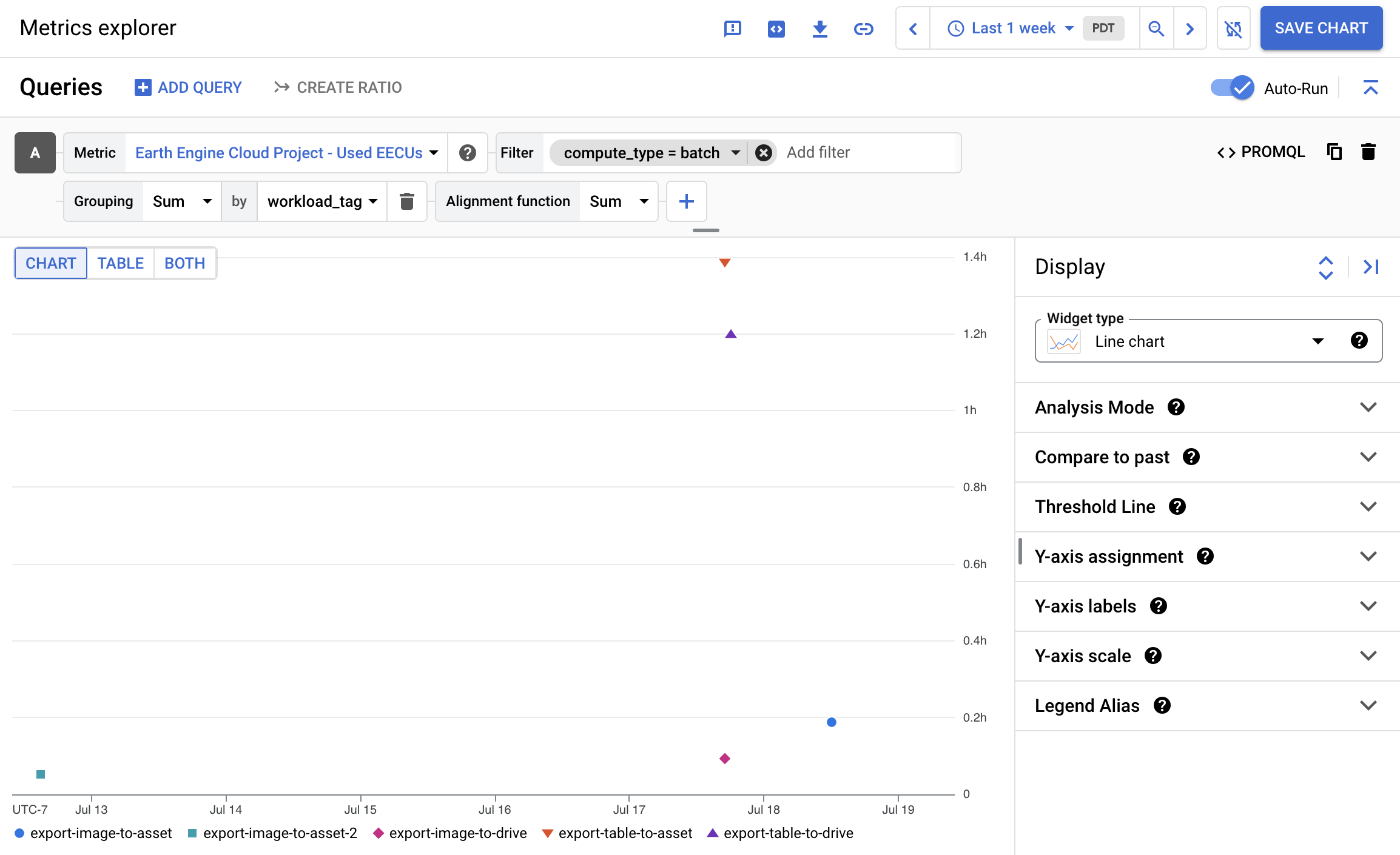
Tài liệu về Cloud Monitoring cung cấp thêm hướng dẫn về cách sử dụng Cloud Monitoring. Cụ thể, trang Chọn chỉ số để lập biểu đồ cung cấp thông tin tổng quan chi tiết về các cách tạo truy vấn, còn trang Lọc và tổng hợp cung cấp thêm thông tin về cách định cấu hình chuỗi thời gian.
Các chỉ số hiện có
| Chỉ số | Mô tả | Nhãn có sẵn |
|---|---|---|
| EECU-giây đã hoàn tất | Mức sử dụng tính toán của Earth Engine cho các yêu cầu thành công tính bằng giây EECU. Mức sử dụng được báo cáo khi một yêu cầu hoàn tất và không được báo cáo cho các yêu cầu không thành công. |
compute_type: Loại điện toán, dựa trên
môi trường xử lý của yêu cầu. Một trong các giá trị [online, batch, highvolume]. client_type: Loại ứng dụng (nếu có), ví dụ: ee-js/latest hoặc python/v0.1.300. Loại ứng dụng không được đặt để tính toán hàng loạt.
workload_tag: Thẻ khối lượng công việc (nếu được cung cấp trong ứng dụng), ví dụ: my-export1. Hãy xem phần Thẻ khối lượng công việc để biết cách đặt nhãn này.
|
| EECU-giây đang diễn ra | Earth Engine tính toán mức sử dụng của tất cả các yêu cầu theo giây EECU. Mức sử dụng được báo cáo định kỳ khi một yêu cầu đang chạy. |
compute_type: Loại điện toán, dựa trên
môi trường xử lý của yêu cầu. Một trong các giá trị [online, batch, highvolume]. client_type: Loại ứng dụng (nếu có), ví dụ: ee-js/latest hoặc python/v0.1.300. Loại ứng dụng không được đặt để tính toán hàng loạt.
workload_tag: Thẻ khối lượng công việc (nếu được cung cấp trong ứng dụng), ví dụ: my-export1. Hãy xem phần Thẻ khối lượng công việc để biết cách đặt nhãn này.
|
| Số byte đã dùng | Số byte bộ nhớ tài sản Earth Engine đã sử dụng. Lấy mẫu 30 phút một lần. | Không áp dụng |
Để xem danh sách đầy đủ các chỉ số có sẵn trong Cloud Monitoring, hãy xem bài viết Chỉ số của Google Cloud.
Đơn vị và công cụ căn chỉnh
Theo mặc định, các chỉ số điện toán sẽ hiển thị dưới dạng tốc độ không có đơn vị của số giây EECU trung bình được sử dụng mỗi giây trong Khoảng thời gian tối thiểu (mặc định là 1 phút).
Để xem thời gian EECU thô được sử dụng với các đơn vị rõ ràng, hãy nhấp vào trường Aggregation (Tổng hợp) trong truy vấn của bạn rồi chọn "Configure aligner" (Định cấu hình trình căn chỉnh) trong trình đơn kết quả. Thao tác này sẽ thay thế toán tử tổng hợp bằng hai toán tử mới: Nhóm và Hàm căn chỉnh. Việc chọn "Nhóm: Sum" và "Hàm căn chỉnh: Sum" sẽ tạo một biểu đồ có đơn vị rõ ràng, đại diện cho tổng thời gian EECU đang được sử dụng tại mỗi điểm dữ liệu. Hãy xem Tài liệu tham khảo về Trình căn chỉnh để biết danh sách các Trình căn chỉnh có thể dùng.
Thẻ khối lượng công việc
Thẻ mức tải là nhãn để theo dõi các phép tính cụ thể trong Earth Engine. Sử dụng setDefaultWorkloadTag để liên kết tất cả các phép tính trong tập lệnh với một thẻ tải trọng mặc định, trừ phi bạn đặt một thẻ rõ ràng bằng ee.data.setWorkloadTag, trong trường hợp này, thẻ mặc định sẽ bị ghi đè. Các phương thức này đặt nhãn workload_tag cho các phép tính và tác vụ xuất cụ thể.
Sau đó, bạn có thể theo dõi và theo dõi các phép tính được gắn thẻ trong Trình khám phá chỉ số bằng cách sử dụng chỉ số Dự án Earth Engine trên đám mây > Dự án > EECU đã sử dụng, đồng thời nhóm hoặc lọc theo workload_tag.
Ví dụ: để theo dõi các EECU dùng cho việc tính toán và/hoặc xuất hình ảnh:
Trình soạn thảo mã (JavaScript)
// Set a default workload tag. ee.data.setDefaultWorkloadTag('landsat-compositing') var composite = ee.ImageCollection('LANDSAT/LC08/C02/T1_L2') .filterDate('2020-01-01', '2021-01-01') .median(); // Set a workload tag for export. ee.data.setWorkloadTag('export-jobs'); Export.image.toAsset(composite); ee.data.resetWorkloadTag(); // Reset to landsat-compositing ee.data.resetWorkloadTag(true); // Reset back to empty
import ee import geemap.core as geemap
Colab (Python)
# Authenticate, then initialize with your Cloud Project. ee.Initialize(project='your-project') # Set a default workload tag. ee.data.setDefaultWorkloadTag('landsat-compositing') composite = ( ee.ImageCollection('LANDSAT/LC08/C02/T1_L2') .filterDate('2020-01-01', '2021-01-01') .median() ) # Set a workload tag for export. ee.data.setWorkloadTag('export-jobs') ee.batch.Export.image.toAsset(composite).start() ee.data.resetWorkloadTag() # Reset to landsat-compositing ee.data.resetWorkloadTag(True) # Reset back to empty # Alternatively, use a workload tag with the `with` context manager. with ee.data.workloadTagContext('export-jobs'): ee.batch.Export.image.toAsset(composite).start()
Trong ví dụ này, tất cả các phép tính được chú thích bằng thẻ landsat-compositing (được đặt làm mặc định) và tệp xuất sẽ có thẻ khối lượng công việc riêng vì ee.data.setWorkloadTag được gọi trước khi chạy. Sử dụng ee.data.resetWorkloadTag để đặt lại thẻ mặc định hoặc đặt thẻ mặc định về chuỗi trống.
